时间:2022-01-26 07:00:56 作者:辰奕 来源:系统之家 1. 扫描二维码随时看资讯 2. 请使用手机浏览器访问: https://m.xitongzhijia.net/xtjc/20220126/239168.html 手机查看 评论 反馈
不少第一次使用PDF补丁丁的用户都不知道怎么使用这款软件来创建书签,其实操作方法非常的简单,今天小编就带着大家一起来看看怎么解决这个问题吧!
操作方法
第一步:首先我们打开一个文件,点击左上角“文件”,打开一个pdf文件。
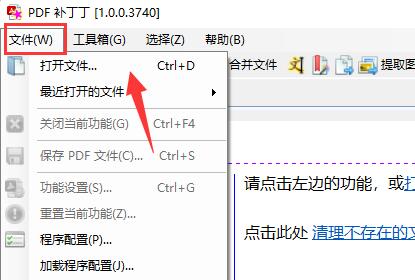
第二步:打开后,点击图示按钮,可以自动根据PDF的文本样式生成书签文件。
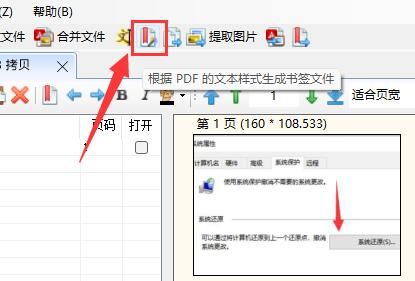
第三步:接着在下方根据你的文本内容可以修改书签的生成参数。
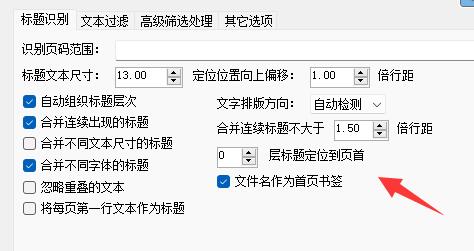
第四步:在“文本过滤”下可以筛选不需要的文字内容。(高级筛选处理同理)
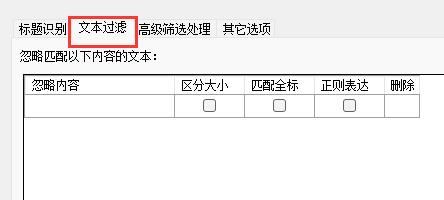
第五步:设置完成后,点击右边下面的“浏览”选择导出书签的位置。
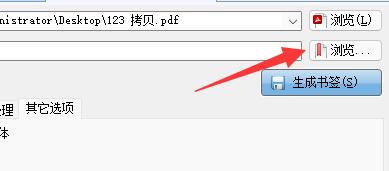
第六步:最后,点击“生成书签”就可以完成书签的制作了。
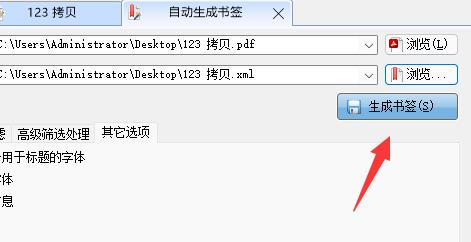
以上就是给大家分享的pdf补丁丁书签怎么制作的全部内容,更多精彩内容尽在系统之家!
发表评论
共0条
评论就这些咯,让大家也知道你的独特见解
立即评论以上留言仅代表用户个人观点,不代表系统之家立场